¿Cómo Recuperar y Guardar Mensajes de voz del iPhone a la Computadora?
Los mensajes de voz del iPhone hacen que la comunicación sea más eficiente al permitir a los usuarios hablando en lugar de escribir un email. Así que es mucho más sencillo hablar por el teléfono cuando es inconveniente escribir un correo electrónico.
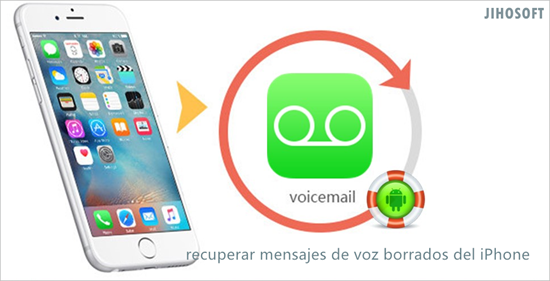
Cómo recuperar los mensajes de voz borrados de iPhone
A veces podemos borrar uno o algunos mensajes de voz importantes por error, afortunadamente no se han ido realmente. En realidad, todavía se almacenan en una sección de mensajes eliminados en su iPhone, como papelera de reciclaje en el equipo.
Por lo tanto, si todavía no los ha vaciado de esa sección, tendrá la oportunidad de restaurar los mensajes de voz eliminados.
- Abra la aplicación Teléfono y toque el icono Correo de voz.
- Desplácese hasta la parte inferior y toque “Mensajes eliminados”, en el que puede encontrar todos los mensajes de voz que ha eliminado antes.
- Puntee en el buzón de voz que desee y pulse el botón Undelete. Y ya está.
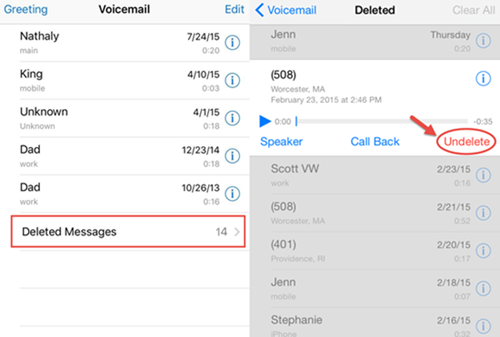
Sin embargo, si no encuentra mensajes de voz en la biblioteca “Mensajes eliminados”, debe usar algún software de recuperación para recuperar los mensajes de correo de voz eliminados del iPhone.
No está seguro de qué software elegir para recuperar los mensajes de voz de iPhone? Aquí está la opción más recomendada – Jihosoft Recuperación de Datos iPhone. Este software de escritorio puede recuperar mensajes de voz eliminados de iPhone 11 (Pro), iPhone XS (Max), iPhone XR, iPhone X, iPhone 8(Plus), iPhone 7 (Plus), iPhone 6s (Plus), iPhone SE, etc.
Descargue Jihosoft Recuperación de Datos iPhone en la computadora y siga los pasos a continuación para recuperar y guardar mensajes de voz eliminados de iPhone a la computadora.
- Ejecute el software y conecte el iPhone al ordenador.
- Haga clic en “Comenzar escaneo” y cuando finalice el escaneo, elija los mensajes de voz que necesita.
- A continuación, pulse “Wiederherstellen” para guardar los mensajes de voz desde el iPhone a la computadora.
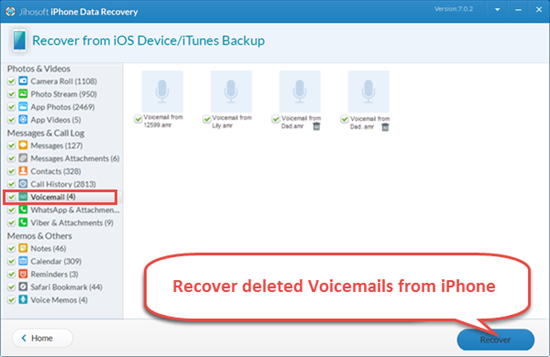
Sugerencia:
Este programa también le ayuda a extraer los mensajes de voz de la copia de seguridad del iPhone. Vuelva a la pantalla de inicio del software y haga clic en “Weiter”, luego seleccione un archivo de copia de seguridad de iTunes para escanear y extraer los mensajes de voz de la copia de seguridad del iPhone.
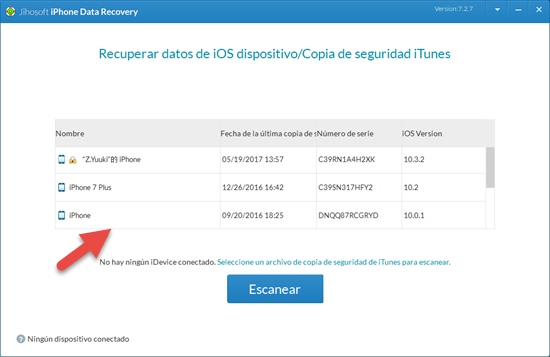
Cómo guardar los mensajes de voz del iPhone a PC / Mac
La mejor manera de proteger sus mensajes de voz y otros datos de iPhone es hacer una copia de seguridad de ellos en su computadora. Así que aquí le mostramos cómo transferir mensajes de voz del iPhone a PC / Mac.
- Abra la aplicación Teléfono en su iPhone y toque la pestaña Buzón de voz.
- Seleccione el correo de voz que desee y pulse el icono Compartir para compartirlo con Notas de voz.
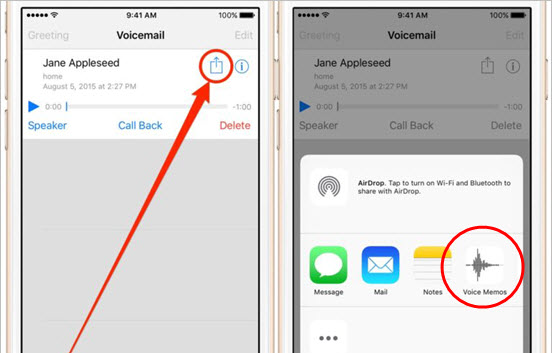
- Ahora abra iTunes y conecte el iPhone al ordenador.
- En el menú de la barra lateral, haga clic en el icono del iPhone.
- En la sección En mi dispositivo, haga clic en Memos de voz.
- A continuación, puede ver el mensaje de voz que se guarda como memo de voz antes, selecciónelo y toque el botón Sincronizar en la parte inferior derecha.
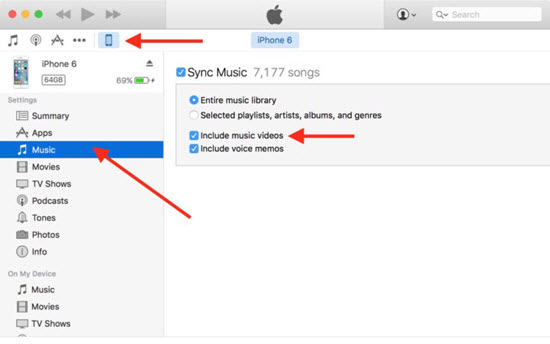
Ahora que tiene sus mensajes de correo de voz copiados en su computadora, puede encontrarlos siguiendo la ruta:
Para Windows: C: \ Usuarios \ [nombre de usuario de Windows] \ Música \ iTunes \ iTunes Media \ Notas de voz
Para Mac: Macintosh HD> Usuarios> [nombre de usuario de Mac]> Música> iTunes> iTunes Media> Memos de voz


